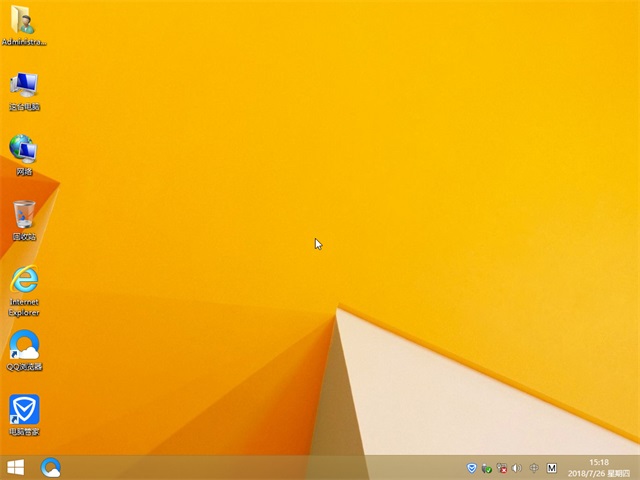win7系统打开TFTP服务器的设置步骤
来源:Ghost系统之家浏览:时间:2022-04-26 12:56:39
Windows 7,中文名称视窗7,是由微软公司(Microsoft)开发的操作系统,内核版本号为Windows NT 6.1。Windows 7可供家庭及商业工作环境:笔记本电脑 、平板电脑 、多媒体中心等使用。Windows 7可供选择的版本有:入门版(Starter)、家庭普通版(Home Basic)、家庭高级版(Home Premium)、专业版(Professional)、企业版(Enterprise)(非零售)、旗舰版(Ultimate)。
今天小编和大家分享win7旗舰版开启tftp服务器提示“升级不成功,请检查您是否已经开启TFTP服务器”,TFTP即简单文件传输协议,是计算机在客户机与服务器之间进行文件传输的协议,可以实现简单的文件传输。默认情况下,tftp服务器是关闭的,如何解决此疑问,下面小编和大家分享具体解决方法。
具体方法如下:
1、展开任务栏开始菜单,打开【控制面板】;
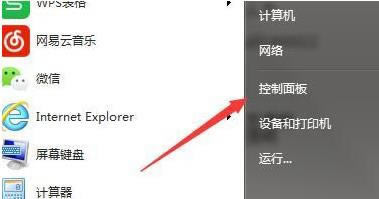
2、切换查看方式为【小图标】;
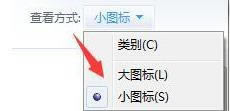
3、选择【程序和功能】选项打开 ;
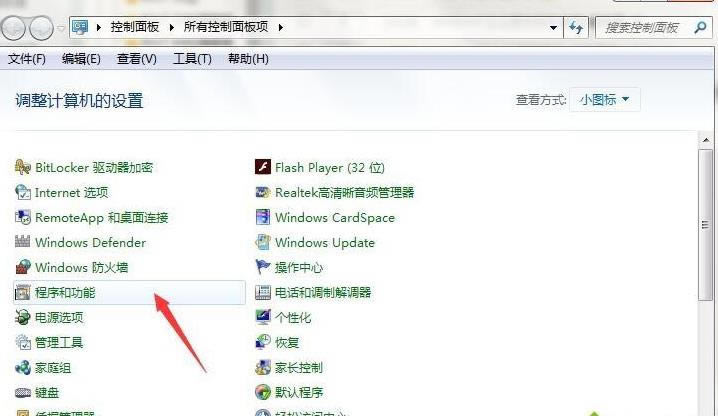
4、点击左栏【打开或关闭Windows功能】选项 ;
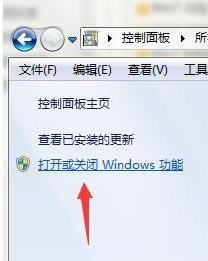
5、在组件列表中找到【TFTP客户端】;
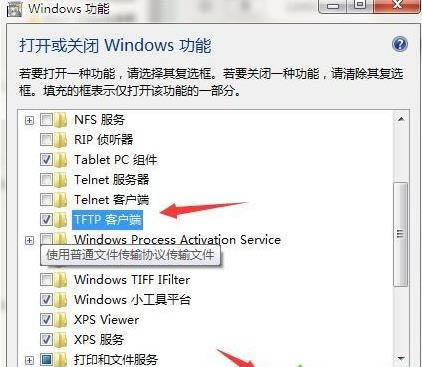
6、勾选【TFTP客户端】选项,点击确定开始安装即可 。
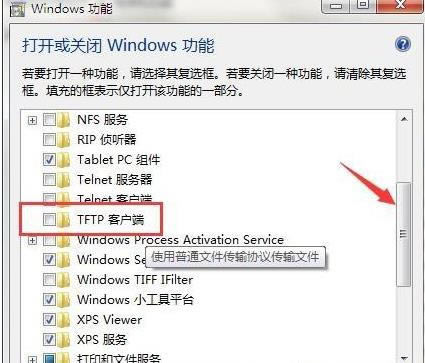
以上便是win7系统开启TFTP服务器的操作步骤了,有此问题的小伙伴快快来解决一下吧。
windows 7 的设计主要围绕五个重点——针对笔记本电脑的特有设计;基于应用服务的设计;用户的个性化;视听娱乐的优化;用户易用性的新引擎。 跳跃列表,系统故障快速修复等,这些新功能令Windows 7成为最易用的Windows。
推荐系统
电脑公司Ghost Win7 Sp1 装机万能版2022年5月(32位) 提供下载
语言:中文版系统大小:3.13GB系统类型:新萝卜家园 Ghost Win7 x64 SP1 极速版2022年4月(64位) 高速下载
语言:中文版系统大小:3.91GB系统类型:新萝卜家园 GhostWin7 SP1 电脑城极速稳定版2022年4月(32位) ISO镜像高速下载
语言:中文版系统大小:3.13GB系统类型:新萝卜家园 GhostWin7 SP1 电脑城极速稳定版2022年5月(32位) ISO镜像高速下载
语言:中文版系统大小:3.13GB系统类型:电脑公司Ghost Win7 x64 Sp1装机万能版2022年5月(64位) ISO镜像免费下载
语言:中文版系统大小:3.91GB系统类型:笔记本&台式机专用系统 GhostWin7 32位旗舰版2022年5月(32位) ISO镜像免费下载
语言:中文版系统大小:3.13GB系统类型:番茄花园GhostWin7 SP1电脑城极速装机版2022年5月(32位) 最新高速下载
语言:中文版系统大小:3.13GB系统类型:深度技术Ghost Win7 Sp1 电脑城万能装机版2022年5月(32位) ISO高速下载
语言:中文版系统大小:3.13GB系统类型:
相关文章
- WinXP系统怎样看显存?看显存的办法
- WinXP系统如何设置一台电脑2个显示器?
- WinXP系统Svchost.exe应用程序出错怎样办?
- WinXP提示系统管理员设置了系统策略防范进行此安装的办法
- WinXP系统QQ图标不见了怎样办?
- WinXP系统电脑图标变大了怎样处理?
- WinXP系统收藏夹备份的办法
- WinXP系统虚拟内存最小值太低怎样办?
- WinXP系统打开页面出现乱码的处理办法
- WinXP页面提示Sysfader iexplore.exe应用程序出错的处理办法
- 如何处理WinXP光驱自动弹出的问题?
- 为啥Word只能用安全模式打开?Word不用安全模式打开的办法
- WinXP组策略提示“MMC无法创建管理单元”怎样办?
- WinXP访问工作组计算机密码的办法
热门系统
热门文章
常用系统
- 1笔记本&台式机专用系统GhostWin7 64位旗舰版2020年3月(64位) 高速下载
- 2笔记本&台式机专用系统 GhostWin7 32位元旦特别 旗舰版2020年1月(32位) ISO镜像免费下载
- 3雨林木风系统 Ghost XP SP3 装机版 YN2020年4月 ISO镜像高速下载
- 4深度技术 GHOSTXPSP3 电脑城极速装机版 2020年5月 ISO镜像高速下载
- 5深度技术Ghost Win8.1 x32位 办公纯净版2018年8月(免激活) ISO镜像免费下载
- 6新萝卜家园 GhostWin7 SP1 电脑城极速稳定版2019年11月(32位) ISO镜像高速下载
- 7雨林木风Ghost Win8.1 (X32) 快速纯净版2021年12月(免激活) ISO镜像快速下载
- 8番茄花园GhostWin7 SP1电脑城极速装机版2022年5月(32位) 最新高速下载
- 9深度技术Ghost Win8.1 x32位 特别纯净版2020年4月(免激活) ISO镜像高速下载